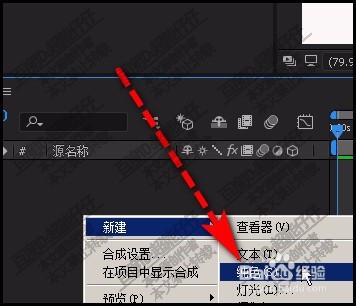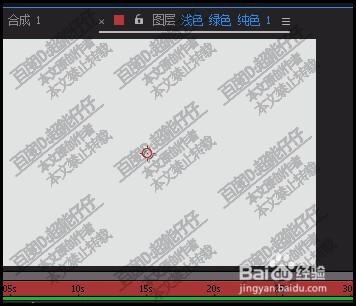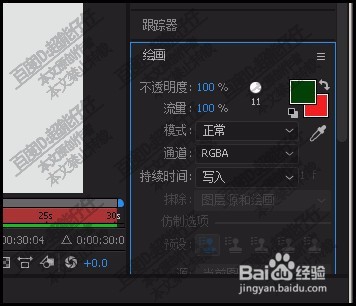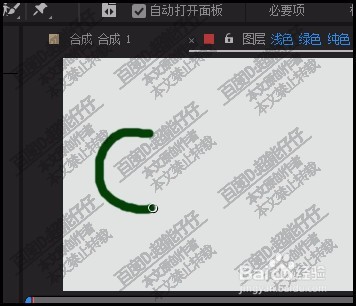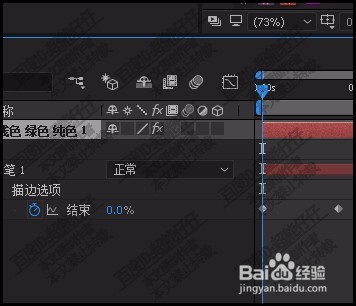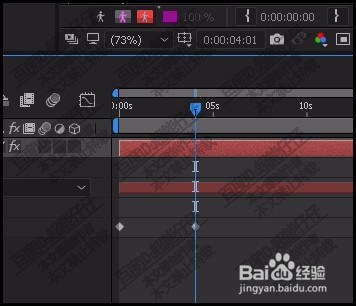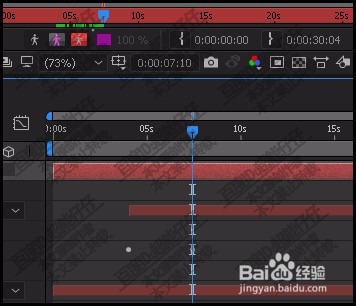怎么用AE画笔工具制作写字文字动画
1、把AE软件打开后,再按CTRL+N,新建一个合成。
2、新建合成后,鼠标再右击,图层面板这里,弹出菜单,新建一个纯色。
3、双击纯色层,在合成窗口这里,进入到图层模式
4、那么,这时候才能使用画笔工具,调出画笔工具。在右边展开了绘画的属性面板。如下图所示的设置。
5、然后,开始在图层中写字。先写出一个C字。
6、写了C字后,放开鼠标,C字会看不见的。鼠标点一下纯色图层,再按U键,调出关键帧。可以看到,刚才写字,软件已自动帮我们打上了关键帧。
7、在时间线这里, 把播放头移到第二帧这里,
8、再看上面的窗口,C字显示出来了。接着,我们再写第二个字N
9、放开鼠标,同样,N字不见的。再看图层属性这里,这里又多了一个画笔的关键帧,把播放头移到第二个画磺拎噱租笔关键帧这里。即可看到N字。那么,把播放头移到0帧这里,按播放键,就可以看到CN这两个字母的写字动画 了。
声明:本网站引用、摘录或转载内容仅供网站访问者交流或参考,不代表本站立场,如存在版权或非法内容,请联系站长删除,联系邮箱:site.kefu@qq.com。
阅读量:93
阅读量:87
阅读量:55
阅读量:31
阅读量:96